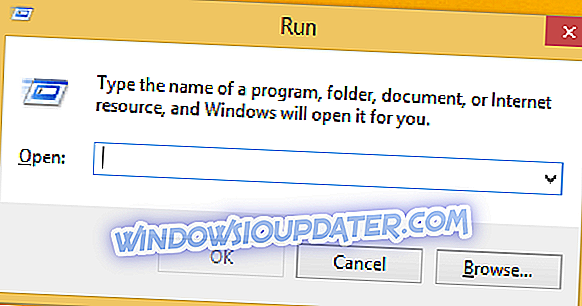Wir alle wissen, dass nach einem Update auf Windows 8 oder Windows 8.1 verschiedene Fehler und Probleme aufgrund von Inkompatibilitätsproblemen auftreten können. In ähnlicher Weise erhalten wir möglicherweise auch einen Intel Service Manager Crash-Bericht, der uns grundsätzlich dazu auffordert, einige Änderungen in unserem System vorzunehmen, um dieses Problem zu beheben.

Falls Sie kürzlich den Fehler "Intel services manager crash" auf Ihrem Windows 8 / Windows 8.1-System erhalten haben, sollten Sie die folgenden Schritte befolgen, um zu erfahren, wie Sie dieses stressige und ärgerliche Problem problemlos lösen können. Grundsätzlich können Sie Ihr Problem durch ein paar Updates beheben. Wenn der Fehler jedoch weiterhin besteht, müssen Sie tiefer nach der Ursache suchen. trotzdem werden wir in den Richtlinien von unten mehr darüber sprechen.
Lesen Sie auch : Die NarrowCast Podcast-App für Windows 8 wird mit zahlreichen Funktionen gestartet
Normalerweise wird der Inter-Services Manager-Absturzberichtfehler nach einem Neustart des Systems oder nach dem Anwenden eines neuen Windows 8-Updates angezeigt. Möglicherweise erhalten Sie zahlreiche Warnmeldungen, oder Sie sollten das Problem vorübergehend beheben können, indem Sie Ihr Gerät neu starten. Für eine korrekte Problemlösung sollten Sie die Leitungen von unten überprüfen.
Fehlerbehebung beim Absturz des Intel Services Manager in Windows 8
Aktualisieren Sie Ihre Systemtreiber
Wie ich bereits ausgeführt habe, sind die meisten Probleme in Windows 8 auf Inkompatibilitätsprobleme zurückzuführen. In diesem Fall könnte das Problem aus denselben Gründen oder durch eine Beschädigung des Treibers in Ihrem System verursacht werden. So können Sie Ihre Fehler am besten beheben, indem Sie die neuesten Treiber und Updates von der offiziellen Website des Herstellers erhalten. Es wird außerdem empfohlen, auch den Treiber für den BIOS-Chipsatz zu aktualisieren, da möglicherweise Probleme auftreten.
Wir empfehlen dringend den Treiber-Aktualisierungsprogramm von TweakBit (von Microsoft und Norton genehmigt), um automatisch alle veralteten Treiber von Ihrem PC herunterzuladen. Es ist ein großartiges Tool, das nach Updates sucht, während Antivirus-Scans nach Bedrohungen suchen. Dieses Tool schützt Ihr System, da Sie die falsche Treiberversion manuell herunterladen und installieren können.
Haftungsausschluss : Einige Funktionen dieses Tools sind möglicherweise nicht frei.
Wenn Ihre Treiber auf dem neuesten Stand sind, prüfen Sie, ob das Problem behoben ist.
Normalerweise behebt dieser Prozess die Windows 8 Intel Services Manager-Absturzfehler. Wenn Sie jedoch auf Ihrem Gerät immer noch dieselbe Warnung erhalten, versuchen Sie, die nächsten Richtlinien anzuwenden.
Deaktivieren Sie das Intel App Center
- Gehen Sie zu Ihrem Startbildschirm .
- Von dort drücken Sie die Tasten " Wind + R ".
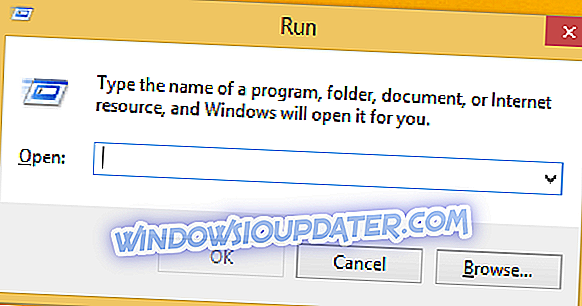
- Das Feld Ausführen wird angezeigt.
- Geben Sie gleichzeitig " msconfig " ein.
- Gehen Sie zur Registerkarte Autostart und deaktivieren Sie das Kontrollkästchen Intel App Center, um es zu deaktivieren.
- Übernehmen Sie die Änderungen, klicken Sie auf OK und starten Sie Ihr Windows 8 / Windows 8.1-Gerät neu.
- Erledigt.
Scannen Sie Ihren Computer
In seltenen Fällen kann der Intel-Absturzfehler durch eine Malware verursacht werden. In diesem Fall sollten Sie ein Antimalware-Programm (z. B. Malwarebytes) herunterladen und auf Ihrem Gerät installieren. Führen Sie dann einen vollständigen Scan durch und warten Sie, während das Antimalware-Programm infizierte Dateien oder Tools von Ihrem System entfernt. Überprüfen Sie abschließend, ob das Problem weiterhin besteht.
Wir empfehlen Ihnen außerdem, dieses Tool herunterzuladen (100% sicher und von uns getestet), um verschiedene PC-Probleme zu überprüfen und zu beheben, wie Dateiverlust, Malware und Hardwarefehler.
Zusätzlich zu den oben genannten Richtlinien können Sie jederzeit einen Bericht über Ihr Problem an die offizielle Intel-Support-Seite senden, indem Sie diesen Link verwenden. Das war alles für den Moment, da dies die Lösungen für die Fehlerbehebung waren, die beim Umgang mit dem „Intel Services Manager-Absturz“ -Fehler in Windows 8 oder Windows 8.1-Betriebssystemen anzuwenden sind.
Lesen Sie auch : Wie Sie beheben können: „Ihr PC ist offline“ - Fehler in Windows 8, 8.1